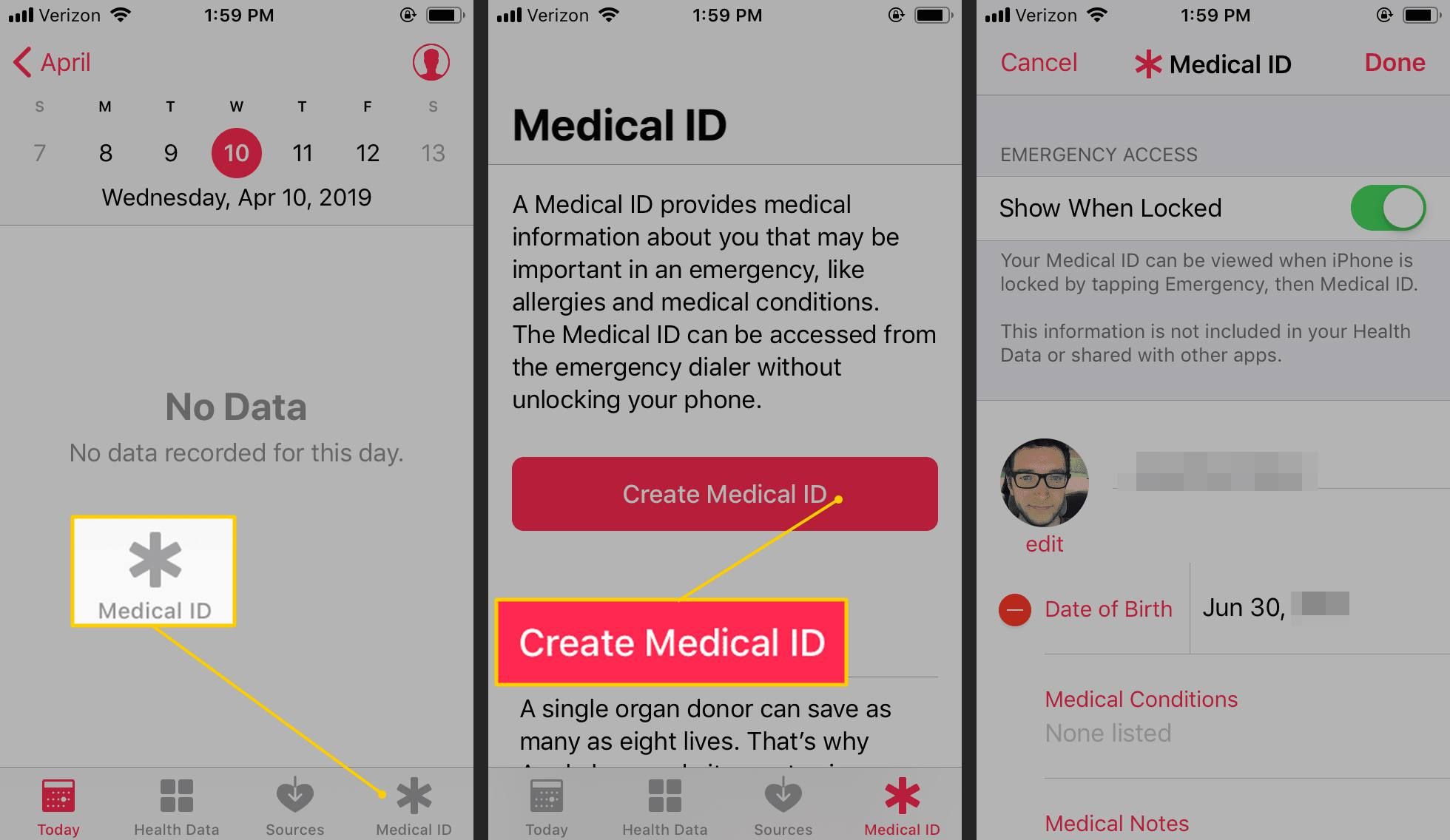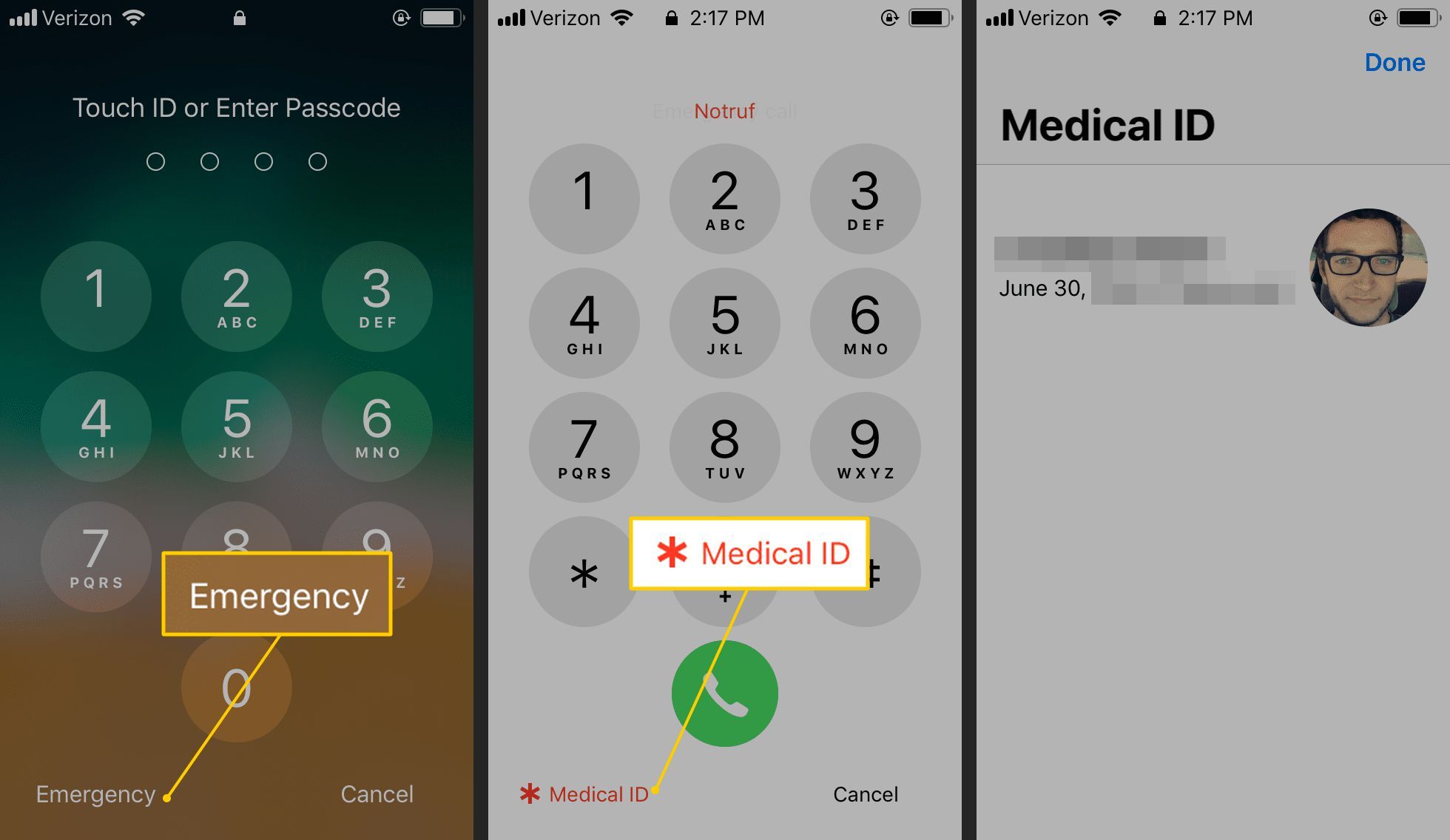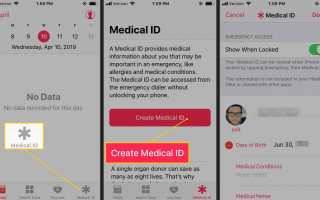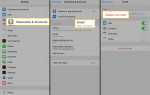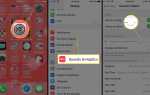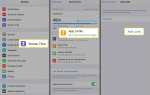Содержание
Ваш медицинский идентификатор на вашем iPhone служит формой экстренной связи и виртуальной медицинской картой. Он предоставляет медицинскую, фармацевтическую, контактную и личную информацию, которую сотрудники службы первой помощи используют, если вы находитесь в чрезвычайной ситуации. Медицинский идентификатор является частью приложения «Здоровье» и может быть просмотрен, даже если телефон заблокирован. Вот как отредактировать вашу медицинскую идентификационную информацию и обновлять ее.
Medical ID работает на iOS 8 и более новых версиях iOS.
Как создать медицинский идентификатор iPhone в приложении «Здоровье»
Если вы никогда не делали медицинский идентификатор на своем iPhone, следуйте этим инструкциям при первоначальной настройке:
Открыть Здоровье приложение.
Выбрать Медицинский идентификатор.
выберите Создать медицинский идентификатор.

Заполните свои данные (см. Ниже для помощи).
Как заполнить информацию для медицинского удостоверения личности
Экран вашего медицинского удостоверения содержит информацию о вашем здоровье и контактную информацию в случае необходимости.
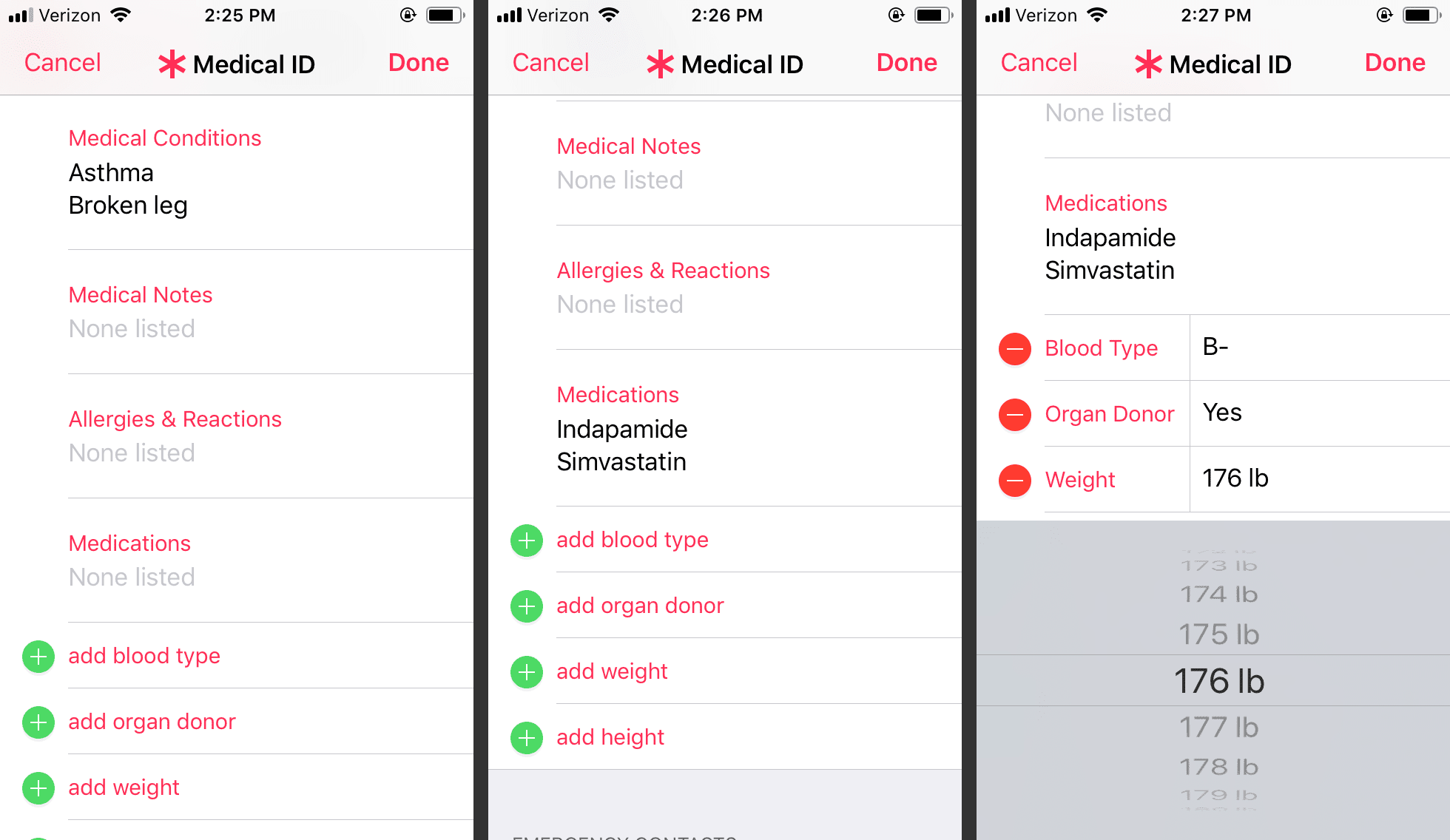
Если в прошлом вы сделали медицинское удостоверение личности и хотите обновить свою информацию, нажмите редактировать.
Вот информация, которую вы предоставите для своего медицинского удостоверения личности:
- Показать, когда заблокирован: Этот слайдер определяет, можно ли просматривать ваш медицинский идентификатор с экрана блокировки iPhone. Включите эту опцию, чтобы разрешить службам экстренного реагирования доступ к вашей информации, если ваш iPhone защищен паролем, Touch ID или Face ID. Обратной стороной этого является то, что любой, кто имеет доступ к вашему iPhone, может увидеть ваш медицинский идентификатор.
- Имя и фото: Они предварительно заполнены на основе информации, хранящейся на вашем iPhone. Нажмите на свое имя, чтобы изменить его и выберите редактировать выбрать другое фото.
- Дата рождения: Добавь свой день рождения.
- Медицинские условия: Если у вас есть какие-либо медицинские условия, которые имеют отношение к лицам, принимающим первые ответные меры во время чрезвычайной ситуации, нажмите этот раздел и введите условия.
- Медицинские заметки: Похож на медицинские условия, но используется для других полезных медицинских заметок.
- аллергии Реакции: Если у вас есть аллергия или реакция на пищу, лекарства или другие вещи, которые мешают лечению, добавьте эту аллергию.
- лекарственные препараты: Если вы принимаете лекарства, перечислите их так, чтобы аварийные службы знали об этой информации на случай, если вы потеряли сознание или не можете им сообщить.
- Группа крови: Если вы знаете свою группу крови, нажмите добавить группу крови и выберите из списка групп крови.
- Донор: Выбрать из да, нет, а также Зарегистрируйтесь, пожертвуйте жизнь указать свой статус донора органов.
- Вес: Введите свой вес здесь.
- Высота: Объясните, какой у вас рост в этом разделе.
- Добавить экстренный контакт: Включите контактную информацию для людей, которых вы хотите получать уведомления в чрезвычайной ситуации. Если вы не можете добавить контакт, потому что он неактивен, откройте контакты приложение и удалите любую связанную контактную информацию.
Ваш медицинский идентификатор можно увидеть на экране блокировки. Любой, у кого есть ваш iPhone, может вызывать экстренные контакты, не разблокируя свой телефон.
Выбрать Готово когда вы закончили со своим медицинским идентификатором. Если вам необходимо внести изменения, повторите описанные выше шаги, чтобы открыть свой медицинский идентификатор и отредактировать данные.
Как открыть медицинский идентификатор iPhone в чрезвычайной ситуации
Если в медицинской карте включен параметр «Показать при блокировке», доступ к нему можно получить с экрана блокировки.
Нажмите кнопку Home или Lock, чтобы разбудить телефон.
Нажмите кнопку «Домой» или проведите пальцем, чтобы открыть экран пароля.
Нажмите Чрезвычайная ситуация.
Нажмите Медицинский идентификатор раскрыть медицинский идентификатор, который принадлежит владельцу iPhone.

Выбрать Готово когда вы закончите просматривать информацию.